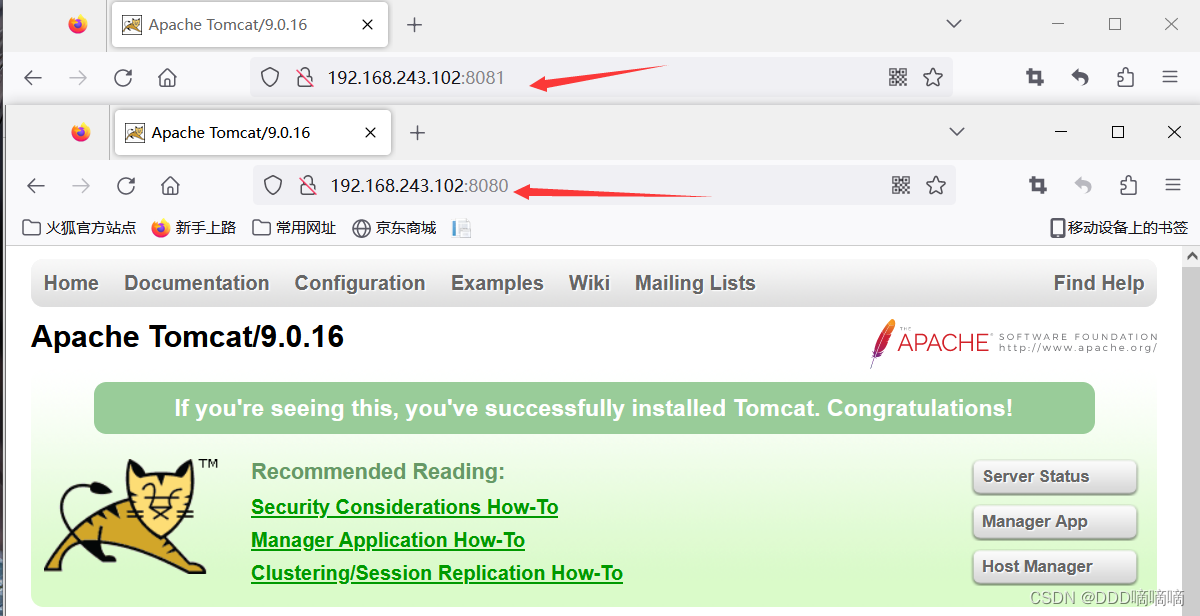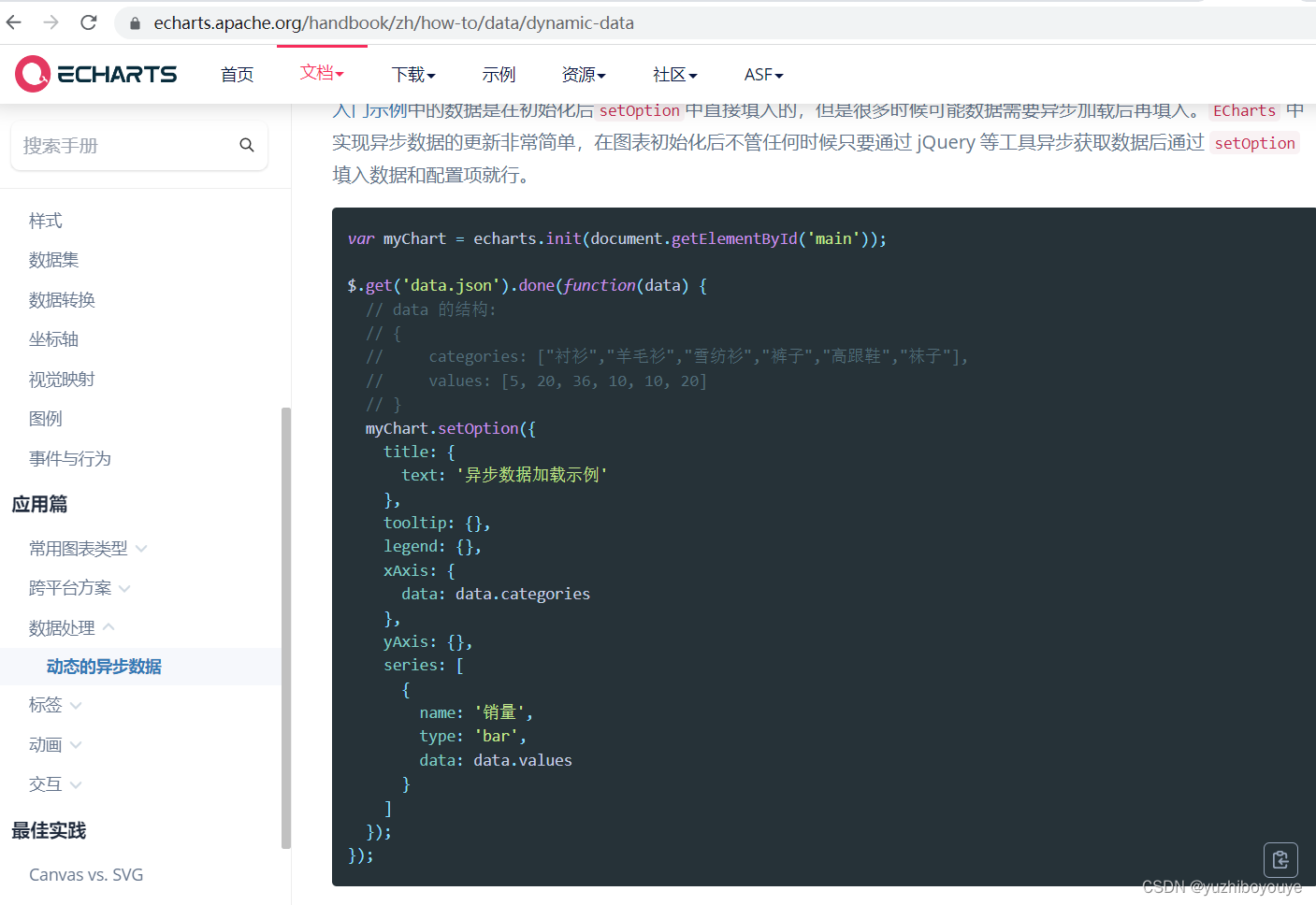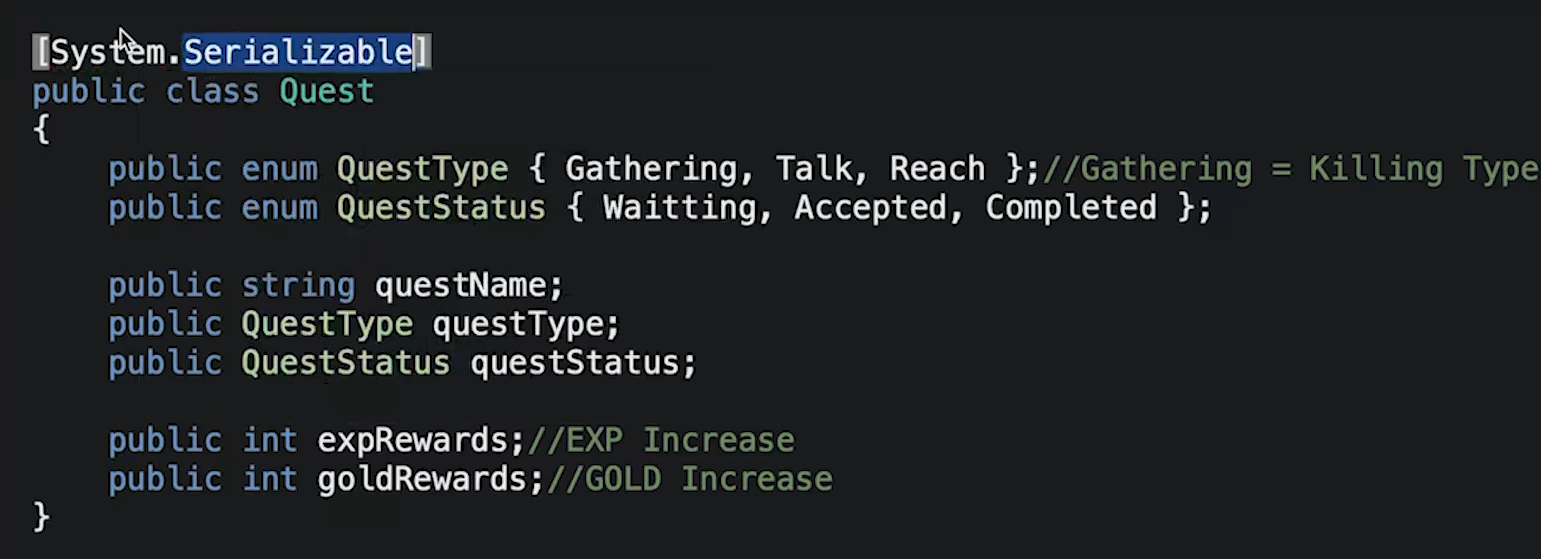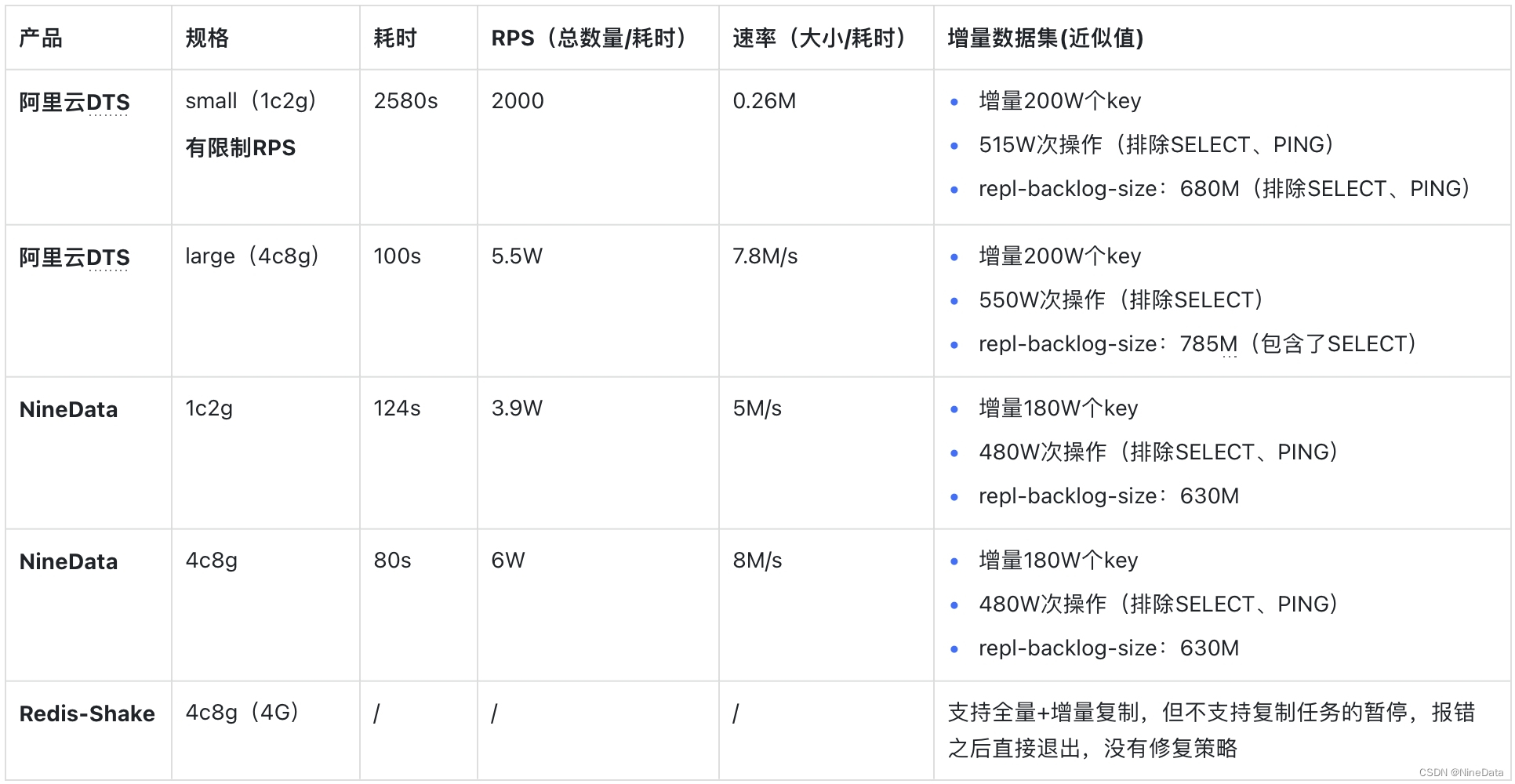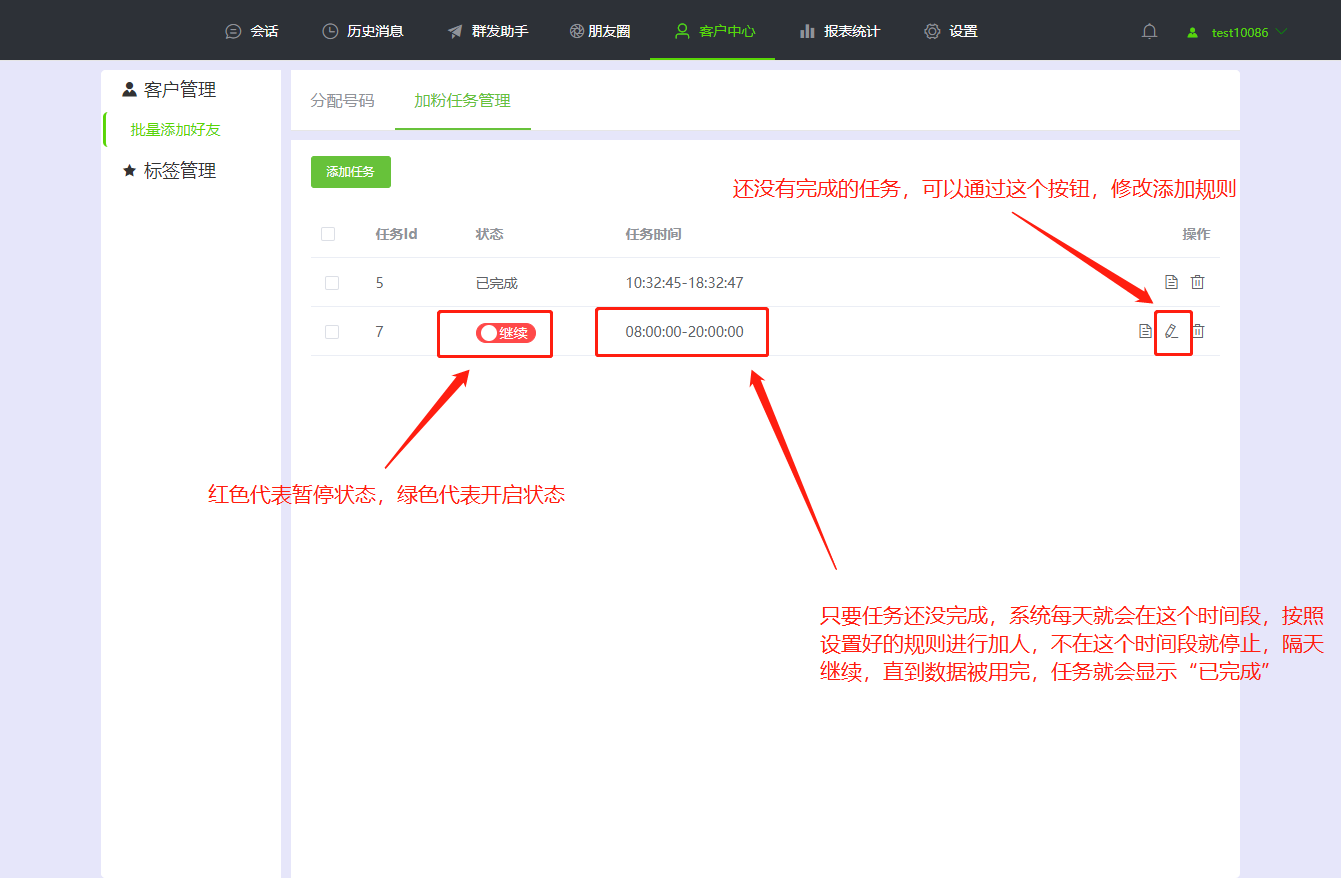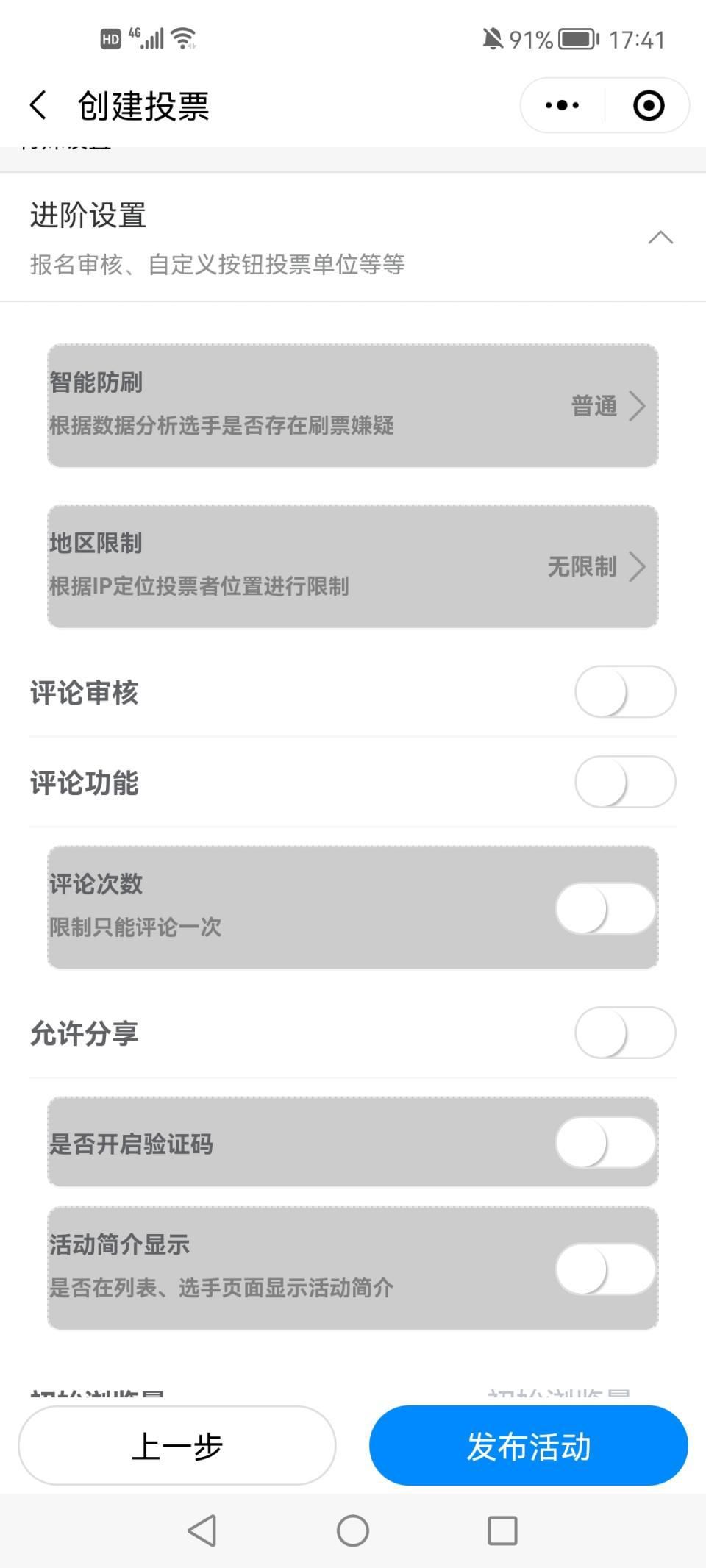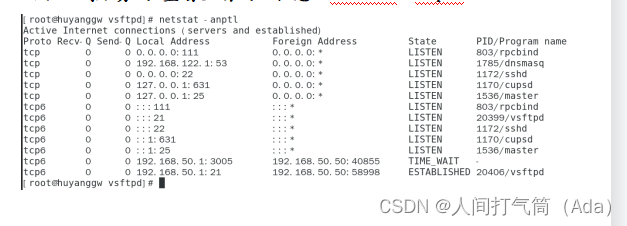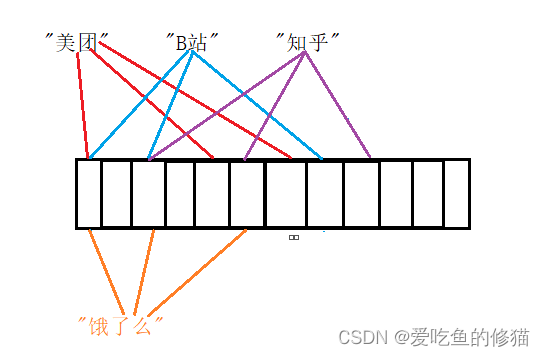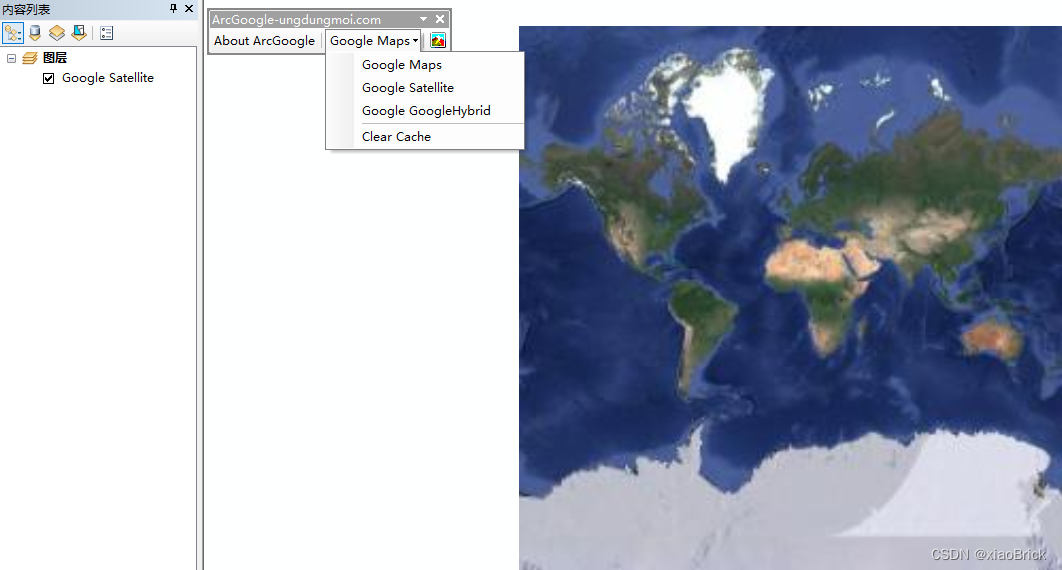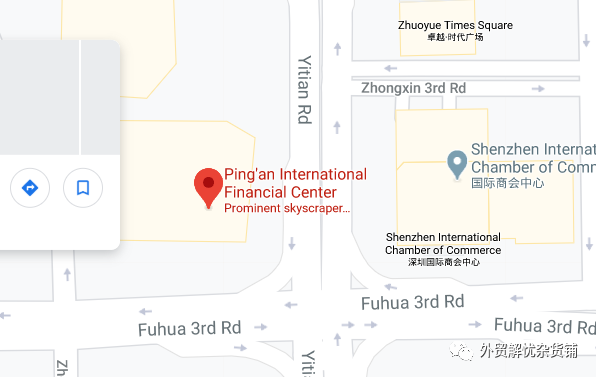Tomcat部署
- 一、Tomcat简介
- 二、tomcat组件
- 2.1核心组件
- 2.2Tomcat功能组件
- 2.3Tomcat 请求过程
- 三、部署Tomcat服务
- 3.1Tomcat虚拟主机配置
- 四、Tomcat多实例部署
一、Tomcat简介
-
一款 java 开发的开源的 Web 应用服务程序。
-
可以作为Web应用服务器,处理静态的Web页面,如html页面,但性能一般
-
还可以作为servlet/jsp容器,处理java语言开发的jsp动态页面程序,这也是tomcat的主要应用场景
二、tomcat组件
2.1核心组件
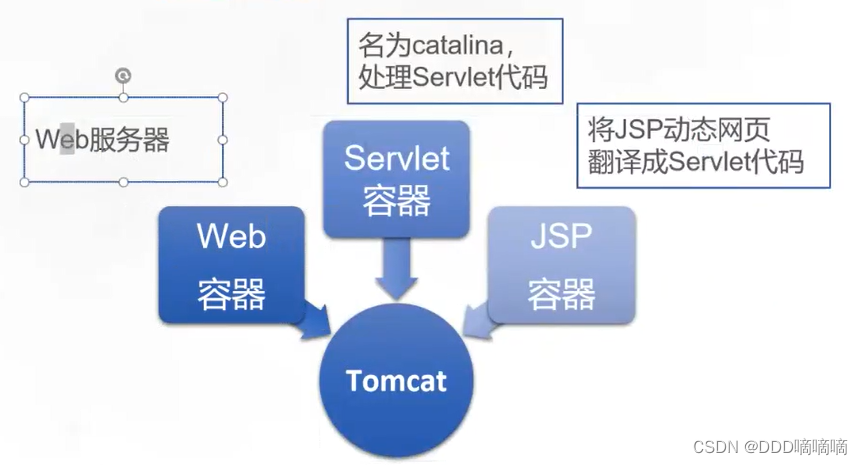
- (1)Web 容器:完成 Web 服务器的功能。
- (2)Servlet 容器:名字为 catalina,用于处理 Servlet 代码。
- (3)JSP 容器:用于将 JSP 动态网页翻译成 Servlet 代码。
什么是 servlet?
- Servlet 是Java Servlet 的简称,可以理解为是一个服务连接器,是用 Java 编写的服务器端程序,具有独立于平台和协议的特性, 简单的理解:servlet 就是一个中间件,包含了接口和方法,将客户端和数据库连接,从而实现动态网页的创建。
什么是 JSP? - JSP 全称 Java Server Pages,是一种动态网页开发技术。它使用 JSP 标签在HTML网页中插入 Java 代码。标签通常以 <% 开头,以 %> 结束。
- JSP 是一种 Java servlet,主要用于实现 Java web 应用程序的用户界面部分。
- JSP 通过网页表单获取用户输入数据、访问数据库及其他数据源,然后动态地创建网页。
2.2Tomcat功能组件
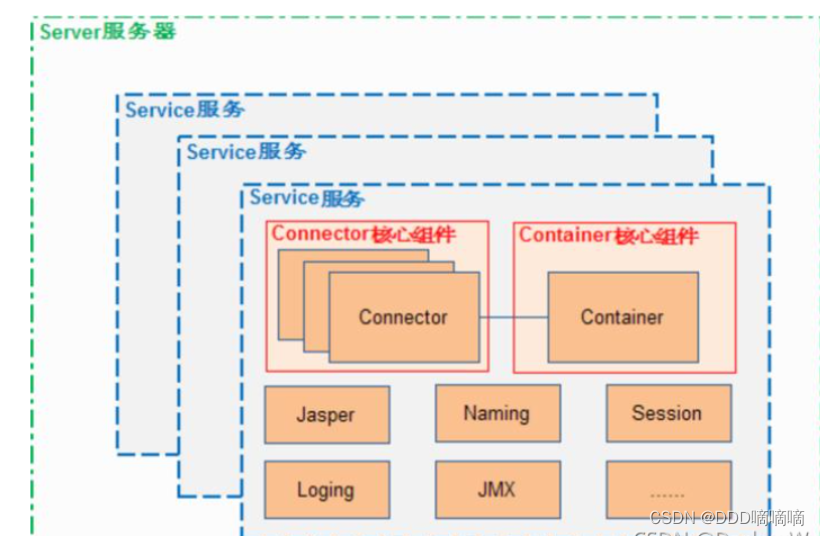
-
Tomcat 的核心功能有两个,分别是负责接收和反馈外部请求的连接器 Connector,和负责处理请求的容器 Container。 其中连接器和容器相辅相成,一起构成了基本的 web 服务 Service。每个 Tomcat 服务器可以管理多个 Service。
-
Connector:负责对外接收和响应请求。它是Tomcat与外界的交通枢纽,监听端口接收外界请求,并将请求处理后传递给容器做业务处理,最后将容器处理后的结果响应给外界。
-
Container:负责对内处理业务逻辑。其内部由 Engine、Host、Context和Wrapper 四个容器组成,用于管理和调用 Servlet 相关逻辑。
-
Service:对外提供的 Web 服务。主要包含 Connector 和 Container 两个核心组件,以及其他功能组件。Tomcat 可以管理多个 Service,且各 Service 之间相互独立。
Container 结构分析:
- 每个 Service 会包含一个 Container 容器。在 Container 内部包含了 4 个子容器:
| 容器 | 功能 |
|---|---|
| Engine | 引擎,用来管理多个虚拟主机,一个 Service 最多只能有一个 Engine |
| Host | 代表一个虚拟主机,也可以叫站点,通过配置 Host 就可以添加站点 |
| Context | 代表一个 Web 应用,包含多个 Servlet 封装器 |
| Wrapper | 封装器,容器的最底层。每一 Wrapper 封装着一个 Servlet,负责对象实例的创建、执行和销毁功能。 |
- Engine、Host、Context 和 Wrapper,这四个容器之间属于父子关系。
- 容器 由一个引擎可以管理多个虚拟主机。每个虚拟主机可以管理多个 Web 应用。每个 Web 应用会有多个 Servlet 封装器。
2.3Tomcat 请求过程
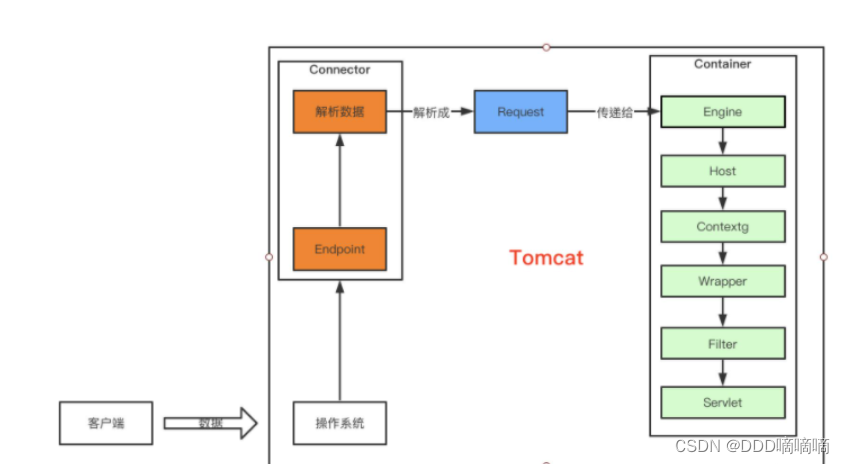
- 1、用户在浏览器中输入网址,请求被发送到本机端口 8080,被在那里监听的 Connector 获得;
- 2、Connector 把该请求交给它所在的 Service 的 Engine(Container)来处理,并等待 Engine 的回应;
- 3、请求在 Engine、Host、Context 和 Wrapper 这四个容器之间层层调用,最后在 Servlet 中执行对应的业务逻辑、数据存储等。
- 4、执行完之后的请求响应在 Context、Host、Engine 容器之间层层返回,最后返回给 Connector,并通过 Connector 返回给客户端。
三、部署Tomcat服务
1.关闭防火墙,将安装 Tomcat 所需软件包传到/opt目录下
jdk-8u201-linux-x64.rpm
apache-tomcat-9.0.16.tar.gzsystemctl stop firewalld
systemctl disable firewalld
setenforce 02.安装JDK
cd /opt
rpm -qpl jdk-8u201-linux-x64.rpm #查看安装目录
rpm -ivh jdk-8u201-linux-x64.rpm #解压安装
java -version #查看JDK版本
3.设置JDK环境变量
vim /etc/profile.d/java.sh
export JAVA_HOME=/usr/java/jdk1.8.0_201-amd64
export JRE_HOME=$JAVA_HOME/jre
export CLASSPATH=.:$JAVA_HOME/lib:$JRE_HOME/lib
export PATH=$JAVA_HOME/bin:$JRE_HOME/bin:$PATHsource /etc/profile.d/java.sh
java -version
echo $TAPH #可以查看系统环境变量里有JDK的环境变量
JDK :java development kit (java开发工具)
JRE :java runtime environment (java运行时环境)
JVM :java virtuak machine (java虚拟机),使java程序可以在多种平台上运行class文件。
CLASSPATH:告诉jvm要使用或执行的class放在什么路径上,便于JVM加载class文件。
tools.jar:是系统用来编译一个类的时候用到的,即执行javac的时候用到。
dt.jar:dt.jar是关于运行环境的类库,主要是swin
编写一个java代码,检验JDK环境
public class hello {public static void main(String[] args){System.out.println("Hellow word");}
}
javac Hello.java
java Hello
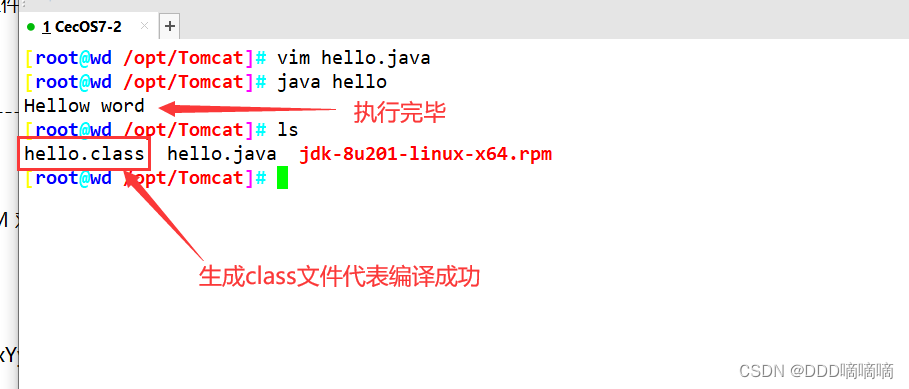
4.安装启动Tomcat
#加入到系统服务当中用systemctl命令启动
vim /usr/lib/systemd/system/tomcat.service
[Unit]
Description=tomcat server
Wants=network-online.target
After=network.target
[Service]
Type=forking
Environment="JAVA_HOME=/usr/java/jdk1.8.0_201-amd64"
Environment="PATH=$JAVA_HOME/bin:/usr/local/sbin:/usr/local/bin:/usr/sbin:/usr/bin:/root/bin"
Environment="CLASSPATH=.:$JAVA_HOME/lib/dt.jar:$JAVA_HOME/lib/tools.jar"
ExecStart=/usr/local/tomcat/bin/startup.sh
ExecStop=/usr/local/tomcat/bin/shutdown.sh
Restart=on-failure
[Install]WantedBy=multi-user.target
#前台启动
/usr/local/tomcat/bin/catalina.sh run
5.优化tomcat启动速度
- 第一次启动tomcat可能会发现 Tomcat 启动很慢,默认情况下可能会需要几十秒,可以修改jdk参数进行改。
vim /usr/java/jdk1.8.0_201-amd64/jre/lib/security/java.security
--117行--修改
securerandom.source=file:/dev/urandom
主要目录说明
| 目录 | 说明 |
|---|---|
| bin | 存放启动和关闭 Tomcat 的脚本文件,如 catalina.sh、startup.sh、shutdown.sh |
| conf | 存放 Tomcat 服务器的各种配置文件,如主配置文件 server.xml 和 应用默认的部署描述文件 web.xml |
| lib | 存放 Tomcat 运行需要的库文件的 jar 包,一般不作任何改动 |
| logs | 存放 Tomcat 执行时的日志 |
| temp | 存放 Tomcat 运行时产生的文件 |
| webapps | 存放 Tomcat 默认的 Web 应用项目资源的目录 |
| work | Tomcat 的工作目录,存放 Web 应用代码生成和编译文件 |
3.1Tomcat虚拟主机配置
1.创建 kgc 和 benet 项目目录和文件
mkdir /usr/local/tomcat/webapps/kgc
mkdir /usr/local/tomcat/webapps/benet
echo "This is kgc page\!" > /usr/local/tomcat/webapps/kgc/index.jsp
echo "This is benet page\!" > /usr/local/tomcat/webapps/benet/index.jsp
2.修改 Tomcat 主配置文件 server.xml
vim /usr/local/tomcat/conf/server.xml
--165行前--插入
<Host name="www.kgc.com" appBase="webapps" unpackWARs="true" autoDeploy="true" xmlValidation="false" xmlNamespaceAware="false"><Context docBase="/usr/local/tomcat/webapps/kgc" path="" reloadable="true" />
</Host><Host name="www.benet.com" appBase="webapps" unpackWARs="true" autoDeploy="true" xmlValidation="false" xmlNamespaceAware="false"><Context docBase="/usr/local/tomcat/webapps/benet" path="" reloadable="true" />
</Host>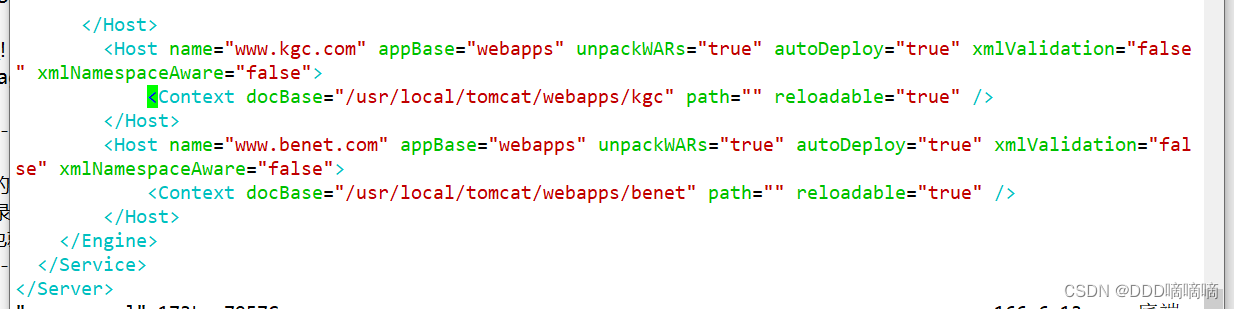
Host
- name:主机名
- appBase:Tomcat程序工作目录,即存放web应用程序的目录;相对路径为webapps,绝对路径为 /usr/local/tomcat/webapps
- unpackWARs:在启用此webapps时是否对WAR格式的归档文件先进行展开;默认为true
- autoDeploy:在Tomcat处于运行状态时放置于appBase目录中的应用程序文件是否自动进行deploy;默认为true
- xmlValidation:是否验证xml文件执行有效性检验的标志
- xmlNamespaceAware:是否启用xml命名空间,设置该值与xmlValidation为true,表示对web.xml文件执行有效性检验
Context- docBase:相应的Web应用程序的存放位置;也可以使用相对路径,起始路径为此Context所属Host中appBase定义的路径;
- path:相对于Web服务器根路径而言的URI;如果为空"",则表示为此webapp的根路径 / ;
- reloadable:是否允许重新加载此context相关的Web应用程序的类;默认为false
3.客户端浏览器访问验证
- 需要先配置DNS解析
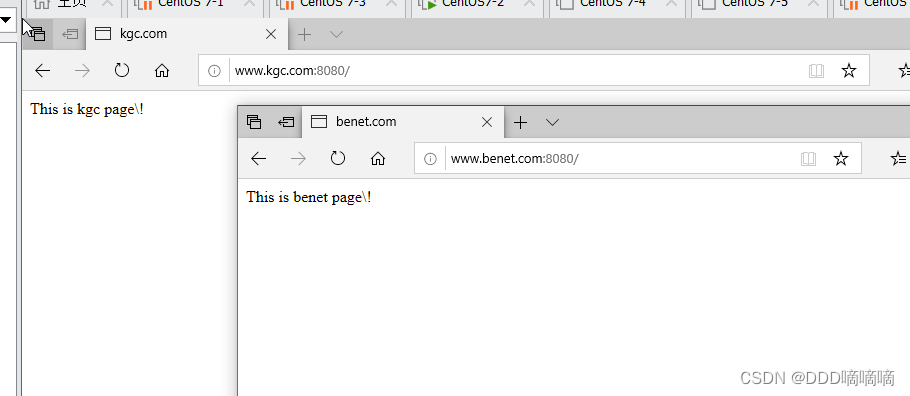
四、Tomcat多实例部署
1.安装好 jdk
2.安装 tomcat
cd /opt
tar zxvf apache-tomcat-9.0.16.tar.gz
mkdir /usr/local/tomcat
mv apache-tomcat-9.0.16 /usr/local/tomcat/tomcat1
cp -a /usr/local/tomcat/tomcat1 /usr/local/tomcat/tomcat2
3.配置 tomcat 环境变量
vim /etc/profile.d/tomcat.sh
#tomcat1
export CATALINA_HOME1=/usr/local/tomcat/tomcat1
export CATALINA_BASE1=/usr/local/tomcat/tomcat1
export TOMCAT_HOME1=/usr/local/tomcat/tomcat1#tomcat2
export CATALINA_HOME2=/usr/local/tomcat/tomcat2
export CATALINA_BASE2=/usr/local/tomcat/tomcat2
export TOMCAT_HOME2=/usr/local/tomcat/tomcat2
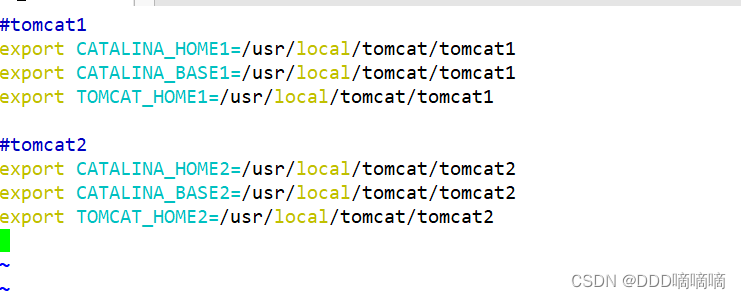
4.修改 tomcat2 中的 server.xml 文件,要求各 tomcat 实例配置不能有重复的端口号
vim /usr/local/tomcat/tomcat2/conf/server.xml
<Server port="8006" shutdown="SHUTDOWN"> #22行,修改Server prot,默认为8005 -> 修改为8006
<Connector port="8081" protocol="HTTP/1.1" #69行,修改Connector port,HTTP/1.1 默认为8080 -> 修改为8081
<Connector port="8010" protocol="AJP/1.3" redirectPort="8443" /> #116行,修改Connector port AJP/1.3,默认为8009 -> 修改为8010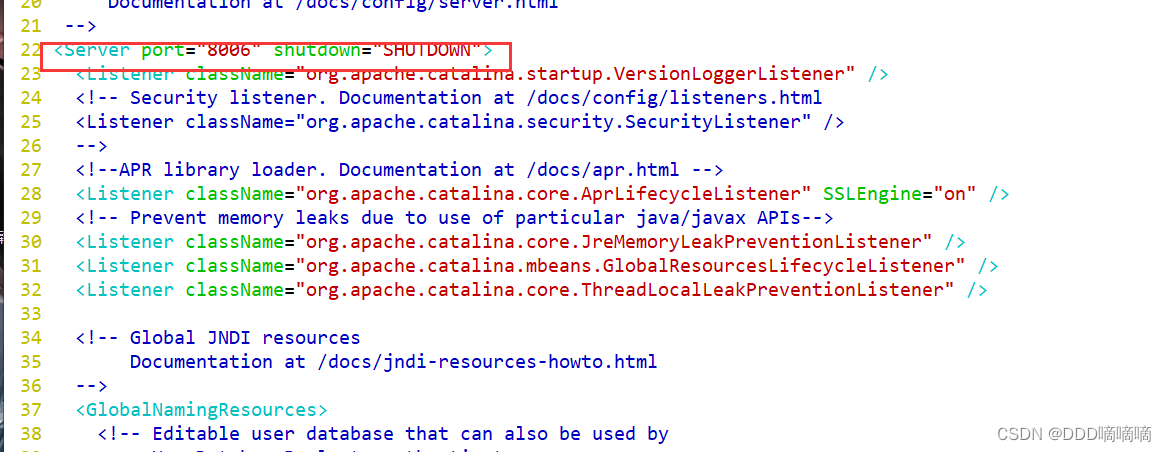

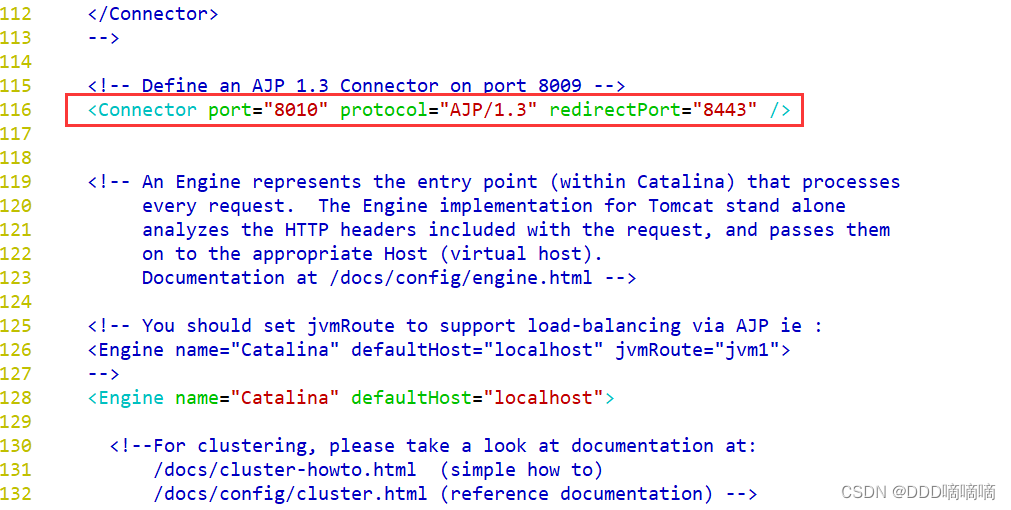
第一个连接器默认监听8080端口,负责建立HTTP连接。在通过浏览器访问Tomcat服务器的Web应用时,使用的就是这个连接器。
第二个连接器默认监听8009端口,AJP端口,即容器使用,如Apache能通过AJP协议访问Tomcat的8009端口。
5.修改各 tomcat 实例中的 startup.sh 和 shutdown.sh 文件,添加 tomcat 环境变量
vim /usr/local/tomcat/tomcat1/bin/shutdown.sh
# -----------------------------------------------------------------------------
# Start Script for the CATALINA Server
# -----------------------------------------------------------------------------
##添加以下内容
export CATALINA_BASE=$CATALINA_BASE1
export CATALINA_HOME=$CATALINA_HOME1
export TOMCAT_HOME=$TOMCAT_HOME1vim /usr/local/tomcat/tomcat1/bin/startup.sh
# -----------------------------------------------------------------------------
# Stop script for the CATALINA Server
# -----------------------------------------------------------------------------
export CATALINA_BASE=$CATALINA_BASE1
export CATALINA_HOME=$CATALINA_HOME1
export TOMCAT_HOME=$TOMCAT_HOME1vim /usr/local/tomcat/tomcat2/bin/startup.sh
# -----------------------------------------------------------------------------
# Start Script for the CATALINA Server
# -----------------------------------------------------------------------------
export CATALINA_BASE=$CATALINA_BASE2
export CATALINA_HOME=$CATALINA_HOME2
export TOMCAT_HOME=$TOMCAT_HOME2vim /usr/local/tomcat/tomcat2/bin/shutdown.sh
# -----------------------------------------------------------------------------
# Stop script for the CATALINA Server
# -----------------------------------------------------------------------------
export CATALINA_BASE=$CATALINA_BASE2
export CATALINA_HOME=$CATALINA_HOME2
export TOMCAT_HOME=$TOMCAT_HOME2
6.启动各 tomcat 中的 /bin/startup.sh
/usr/local/tomcat/tomcat1/bin/startup.sh
/usr/local/tomcat/tomcat2/bin/startup.sh
netstat -natp | grep java
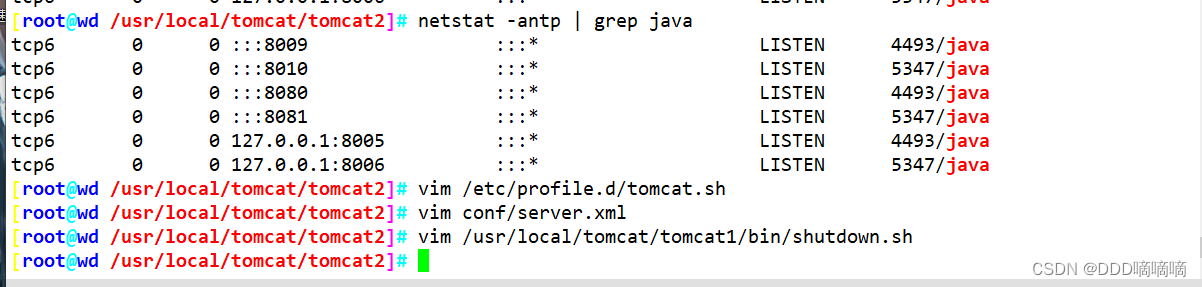
7.浏览器访问测试